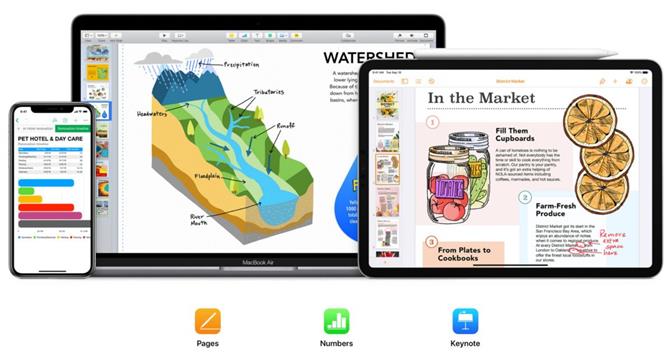IWork на Apple е един от най-добрите Алтернативи на Microsoft Office там. Предлага се за macOS, iOS и като уеб приложение, iWork пакетът включва текстов процесор – Страници, приложение за електронни таблици – Номери и съставител на презентации – Основна информация. Продължете да четете нашия преглед iWork, за да научите какво прави този един от най-добрите офис пакети.
iWork: Интерфейс
iWork се предлага като приложение за macOS и iOS устройства и като уеб приложение. Едно от големите твърдения на Apple за софтуер е: „Вече знаете как да го използвате.” В по-голямата си част това е вярно за iWork. Той има минималистичен интерфейс, който крие изненадващо богат набор от персонализации и настройки.
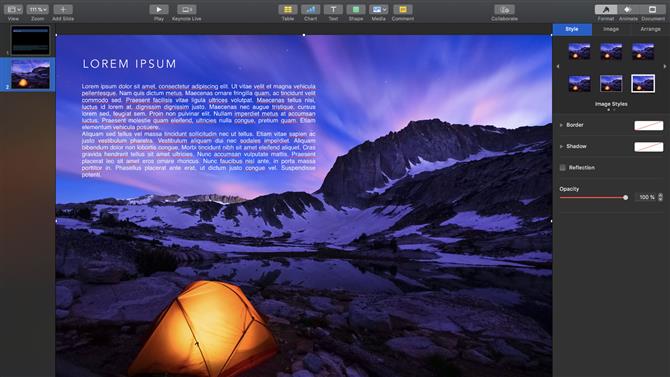
Интерфейсът е минималистичен и интуитивен. (Изображение за кредит: Apple)
Във всяко приложение ред от бутони в горната част ви позволява да показвате и скривате визуални елементи като владетели или коментари, достъп до меню за сътрудничество и добавяне на обекти като диаграми, текст и форми. Попадайки на страницата, персонализирането на тези обекти е доста интуитивно. Можете да щракнете върху всяка диаграма, форма или обект, за да изведете меню за промяна на стила и оформлението му. Добавянето на цветове и градиенти, коригирането на увиването на текст и промяната на границите също е ясно.
iWork: Функции
Ще прегледаме функциите на всяко приложение едно по едно.
Страници
Pages е страхотен безплатен текстов процесор. Форматирането на текст е просто, което ви позволява да избирате от предварително зададени стилове или да създадете свой собствен. Особено ни хареса колко лесно беше да създаваме и коригираме колони, раздели и отстъпи, които намерихме по-интуитивни, отколкото в MS Office. Хареса ни и широката гама от налични картинки, всички от които могат да бъдат персонализирани по цвят, сянка, отражение и непрозрачност.
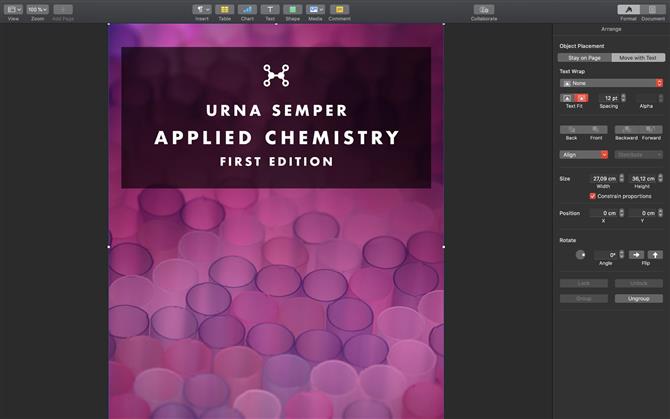
Страниците позволяват богато персонализиране на всички елементи на страницата. (Изображение за кредит: Apple)
Списъците са лесни за създаване, но фактът, че промените в стила не се извършват до елементи от едно и също ниво, е съжаляващ, както и фактът, че прогресивните нива не преминават през стилове на куршуми. Освен това, управлението на цитати не е вградена функция, която е голям пропуск за академици и професионалисти, които трябва да управляват и вмъкват библиографски елементи. И накрая, Find & Replace е много основен и не е възможно да се намерят и заменят специални символи или стилове.
численост
Numbers осигурява основна функционалност на електронната таблица, с някои функции, които оценихме. Например въвеждането на формули е просто и се прави много по-просто чрез наличието на функционален речник с дефиниции и примери за използване. Визуално открихме стила на скобите с формули малко необичаен, но харесахме, че можете да щракнете върху стойности във формулата, за да запазите реда или колоната (постигнато с $ A $ 1 в Excel).
Числата са изградени да показват данни, а не да ги манипулират, така че функциите за анализ на данни бяха силно ограничени. Разширено филтриране, сценарии какво-ако и проверка на данните отсъстват. Графиките и диаграмите обаче са лесни за създаване и персонализиране, както е условното подчертаване.
тоника
Keynote се предлага с някои страхотни шаблони, стилове на слайдове и преходи, които лесно се настройват. Добавянето на слайдове и елементи е лесно и интуитивно, както и персонализирането им. Режимът за презентация беше лесен и особено харесахме, че можете да персонализирате дисплея на презентатора.
Функции за сътрудничество
Поканите за сътрудничество могат да бъдат изпращани по пощата, iMessage, преносима връзка или AirDrop с персонализирани разрешения. Те са ограничени до редактиране и само за преглед, като за съжаление липсва настройка само за коментари. Някои функции се деактивират при сътрудничество, като например стилове за редактиране. Като цяло обаче сътрудничествата са гладки и отзивчиви. Промените се появяват в реално време и iWork поддържа до 100 сътрудници в един документ, което е същото число като Google Docs. Сътрудничеството на документи в Office 365 се определя от определен размер на екипа на Microsoft, който може да бъде до 5000 души.
iWork: Мобилни и уеб
Не е изненадващо, че iWork има няколко страхотни приложения за iOS и iPadOS. С многозадачните подобрения, направени на iPadOS през последните години, iWork приложенията ви помагат да се възползвате максимално от възможностите на вашия iPad или iPhone. Приложението за iPhone е непременно по-малко ергономично, но приложението iPad е интуитивно и възпроизвежда забележително добре интерфейса и възможностите на своя macOS колега. Всъщност не успяхме да намерим забележими разминавания.
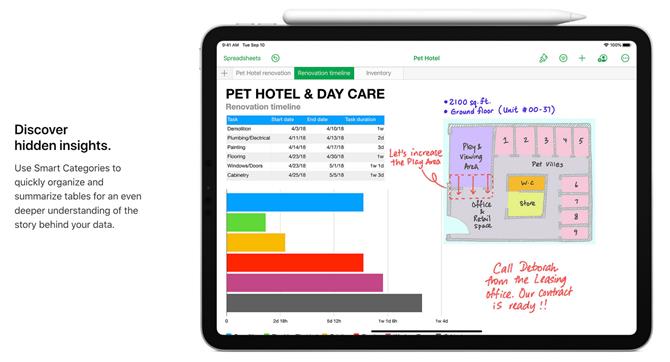
Използването на Молив в мобилното приложение е интуитивно и приятно. (Изображение за кредит: Apple)
Бяхме впечатлени от това как лесно могат да се добавят обекти, както напреднали като динамични диаграми и графики, така и прости изображения и форми. iWork се възползва максимално от камерата и микрофона на вашето iOS устройство, така че добавянето на изображения, аудио и видео е лесно.
Накрая бяхме развълнувани – макар и не изненадани – да намерим отлична интеграция на Apple Pencil. Коментирането на документи и добавянето на чертежи е интуитивно и приятно. Цялата гама от възможности за молив е изразена, включително засенчване с плоскост на молива, плоскост, чувствителност към натиск и двукратно докосване, за да изтриете. Целият опит беше, по наш опит, много по-отзивчив и потапящ, отколкото с мобилните приложения на Office 365.
От 2013 г. iWork също е достъпен онлайн, така че всеки с iCloud акаунт може да има достъп до него. Уеб приложението работи на Safari, Chrome и Edge (Windows) и е полезно в малка част, но като цяло малко ограничена. Първо, ние с изненада установихме, че тъй като бяхме активирали Проследени промени във версията на iOS, промените в iCloud бяха забранени, което изглежда забележително ограничително за „съвместна работа“” ап.
Всъщност широк спектър от функции не работят в онлайн версията, по-специално уравнения, копиране или поставяне на страници, редактиране на главни страници или слайдове и много визуални елементи като градиенти или сенки.
iWork: Цени
iWork е безплатен от 2013 г. Всеки с Mac, iPad или iPhone може да изтегли и да използва пълния софтуерен пакет и всеки с iCloud акаунт може да получи достъп до уеб версията. Може да се инсталира на неограничен брой устройства.
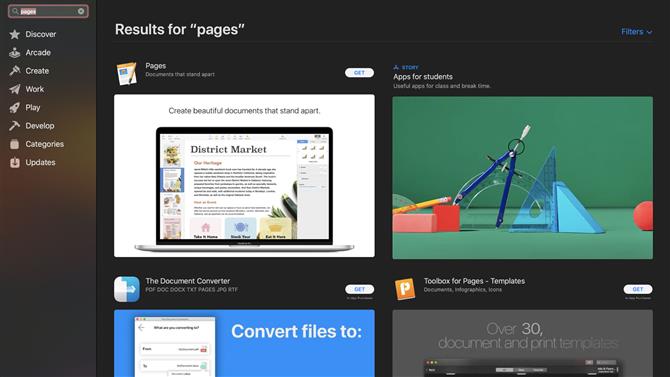
IWork пакетът на Apple е напълно безплатен. (Изображение за кредит: Apple)
iWork: Окончателна присъда
Като цяло установихме, че iWork е интуитивен офис пакет. Пакетът разполага с усъвършенствана обработка на текстове, динамични и ангажиращи слайдшоу и привличащи вниманието макар и аналитично основни електронни таблици. Има някои съжаляващи лакуни, по-специално тази на мениджъра на цитати или разширена функция за намиране и замяна. Уеб приложението може да се възползва от подобрение, но е приемливо за малко.
Независимо от това, както за потребители на Mac, така и за iPad, които ще харесат интеграцията на молив, това е един от най-добрите офис софтуер там и е напълно безплатен.
iWork: Конкуренцията
iWork е богат на функции пакет с дълбока съвместна функционалност. Ако бизнесът ви е базиран на Mac, е трудно да се справите по-добре, особено след като е безплатен. Ако търсите по-голяма възможност за персонализиране и по-голям контрол върху данните си, сървърният пакет на OnlyOffice е добър вариант. Ценовите планове са променливи, но пожизненият лиценз за един сървър с 50 едновременни връзки струва само 1200 долара. За по-просто решение, което работи добре на компютри с Windows, OfficeSuite има план за група от 5 потребители за $ 49,99 на месец, с електронни таблици, които преодоляват iWork както в използваемостта, така и в мощността.
Разберете повече за конкуренцията на iWork в нашето ръководство за най-добрите алтернативи на Microsoft Office.